| 1. |
「銘柄リストの初期化」ボタンを押して、銘柄リストを初期状態に戻します。



|
|
| 2. |
スクリーニングの設定を行うので、「スクリーニング」ボタンを押します。



「スクリーニング」ダイアログが立ち上がります。



↑ クリックすると画像が大きく表示されます。

|
|
| 3. |
前回の設定をクリアする。

過去に設定したスクリーニング条件が残っている場合は、メニューの「ファイル(F)→スクリーニング条件の初期化」を行ってください。



|
|
| 4. |
まず、『条件1』を作成するので、「新規追加」ボタンを押します。

『条件1』がわからない方は、このページの先頭からやり直してください。

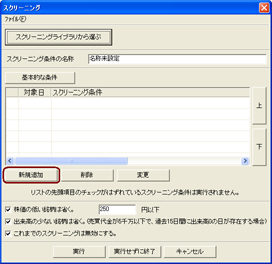

↑ クリックすると画像が大きく表示されます。

「スクリーニング条件の選択」ダイアログが立ち上がります。



↑ クリックすると画像が大きく表示されます。

|
|
| 5. |
リストからスクリーニング条件を選択します。

「[A]が、[N]日連続で[B]より[大きい/小さい/同じ]ものに絞り込む」を選択します。

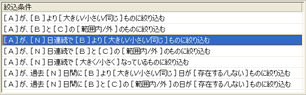

↑ クリックすると画像が大きく表示されます。

|
|
| 6. |
詳細パラメタを設定します。

「移動平均(終値)(25)が10日間連続で移動平均(終値)(75)より小さいものに絞り込む」に設定します。

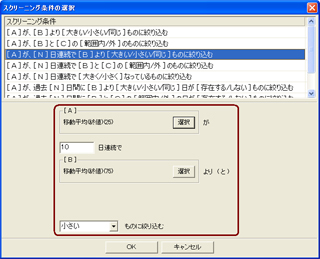

↑ クリックすると画像が大きく表示されます。

|
|
| 7. |
「OK」ボタンを押してスクリーニング条件を確定させます。

|
|
| 8. |
確定させた条件の「対象日」をダブルクリックします。

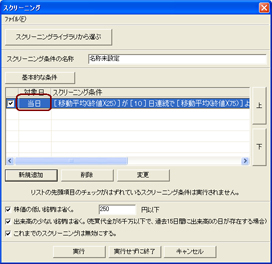

↑ クリックすると画像が大きく表示されます。

|
|
| 9. |
「対象日」の設定になるので、「1」を設定します。

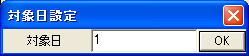

|
|
| 10. |
『条件1』の作成が終了しました。



↑ クリックすると画像が大きく表示されます。

|
|
| 11. |
『条件2』を作成するので、「新規追加」ボタンを押します。

『条件2』がわからない方は、このページの先頭からやり直してください。

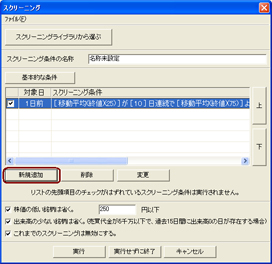

↑ クリックすると画像が大きく表示されます。

「スクリーニング条件の選択」ダイアログが立ち上がります。



↑ クリックすると画像が大きく表示されます。

|
|
| 12. |
リストからスクリーニング条件を選択します。

「[A]が、[B]より[大きい/小さい/同じ]ものに絞り込む」を選択します。

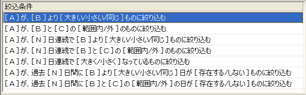

↑ クリックすると画像が大きく表示されます。

|
|
| 13. |
詳細パラメタを設定します。

「移動平均(終値)(25)が移動平均(終値)(75)より大きい(同じ含む)ものに絞り込む」に設定します。

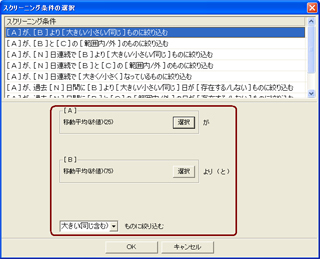

↑ クリックすると画像が大きく表示されます。

|
|
| 14. |
「OK」ボタンを押して条件を確定させます。

|
|
| 15. |
『条件2』の作成が終了しました。



↑ クリックすると画像が大きく表示されます。

|
|
| 16. |
「実行」ボタンを押します。

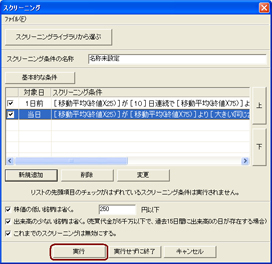

|
|
| 17. |
スクリーニングが開始されます。



|
|
| 18. |
スクリーニングが終了すると結果が銘柄リストに反映されます。

スクリーニング条件に合致したもののみが、銘柄リストに残ります。

  ↑ クリックすると画像が別ウインドウで開き、拡大表示できます。
↑ クリックすると画像が別ウインドウで開き、拡大表示できます。

|
|
| 19. |
『移動平均の交差(ゴールデンクロス)』銘柄のスクリーニング作業が完了です。


|
|